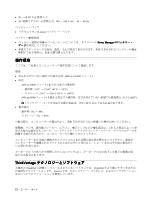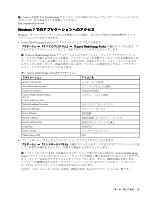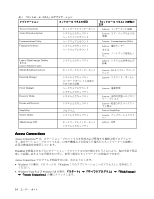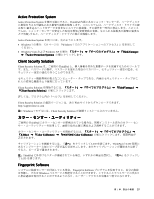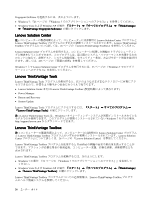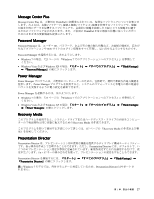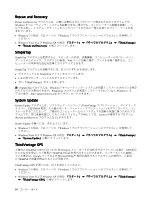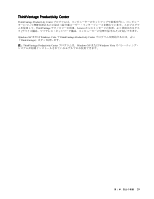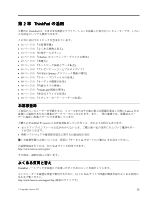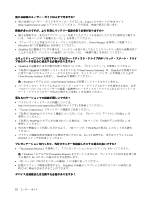Lenovo ThinkPad W520 (Japanese) User Guide - Page 45
Center Plus
 |
View all Lenovo ThinkPad W520 manuals
Add to My Manuals
Save this manual to your list of manuals |
Page 45 highlights
Message Center Plus Message Center Plus ThinkPad ThinkPad Password Manager Password Manager ID Web Password Manager Windows 7 23 Windows 7 Windows Vista および Windows XP ThinkVantage』 ➙ 『Password Manager Power Manager Power Manager Power Manager Power Manager Windows 7 23 Windows 7 Windows Vista および Windows XP ThinkVantage』 ➙ 『Power Manager Recovery Media Recovery Media 117 Recovery Media Presentation Director Presentation Director Presentation Director Fn + F7 Presentation Director ThinkVantage』 ➙ 『Presentation Director 注:Windows 7 Presentation Director 第 1 27
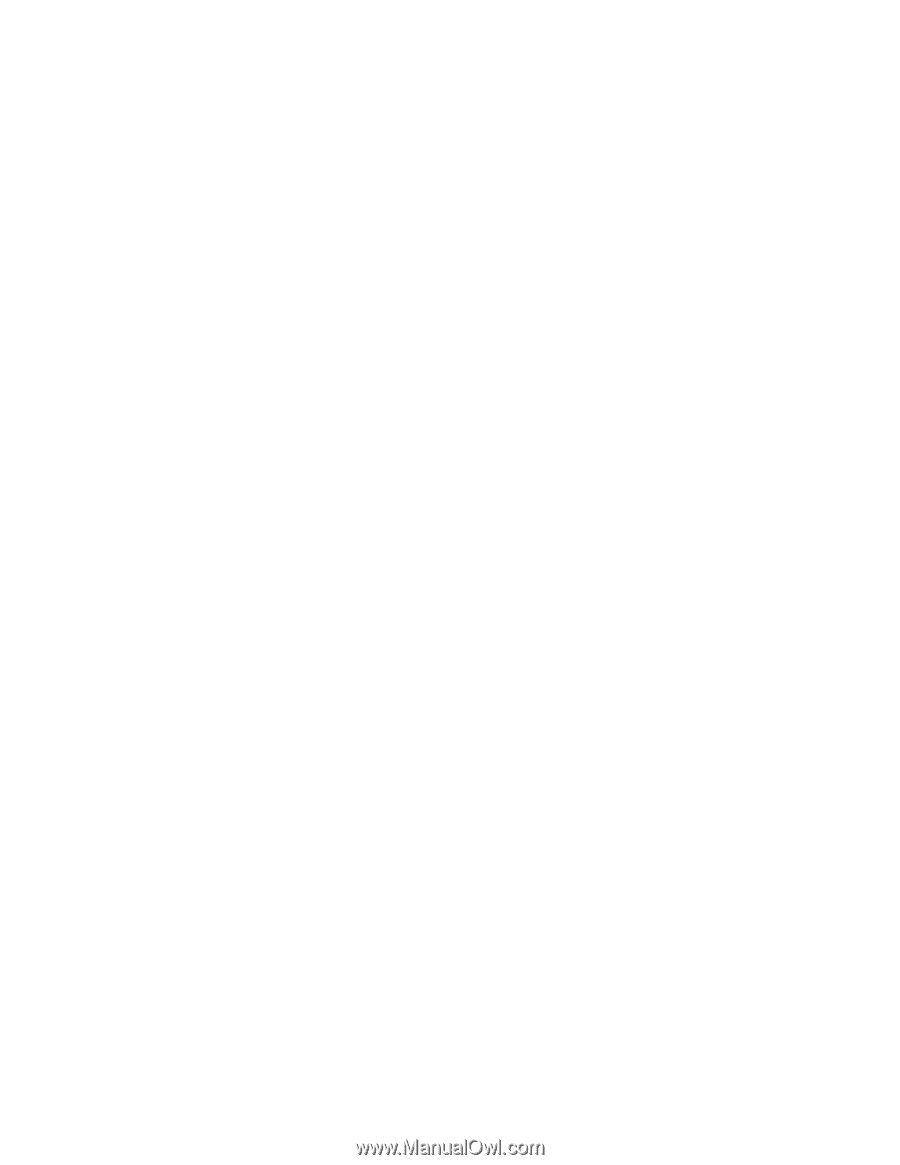
Message
Message
Message
Message Center
Center
Center
Center Plus
Plus
Plus
Plus
Message Center Plus は、ご使用の ThinkPad に初期導入されている、便利なソフトウェアについてお知らせ
します。たとえば、有線 (ワイヤード) 接続と無線 (ワイヤレス) 接続を管理するソフトウェアや、問題
が起きた時にデータを保護するソフトウェアや、自動的に問題を診断したり起こりうる問題を回避す
るためのソフトウェアなどがあります。また、ご使用の ThinkPad を常に最新の状態に保っていただく
ためのさまざまな更新情報も提供いたします。
Password
Password
Password
Password Manager
Manager
Manager
Manager
Password Manager は、ユーザー ID、パスワード、およびその他の個人情報など、お客様の機密の、忘れが
ちなアプリケーションや Web サイトのログイン情報をすべて管理し、思い出せるようにするものです。
Password Manager を起動するには、次のようにします。
•
Windows 7 の場合: 『23 ページの 『Windows 7 でのアプリケーションへのアクセス』』を参照して
ください。
•
Windows Vista および Windows XP の場合:
『スタート』
➙
『すべてのプログラム』
➙
『ThinkVantage
ThinkVantage
ThinkVantage
ThinkVantage』
➙
『Password
Password
Password
Password Manager
Manager
Manager
Manager』
の順にクリックします。
Power
Power
Power
Power Manager
Manager
Manager
Manager
Power Manager プログラムは、ご使用のコンピューターのための、包括的で、便利で柔軟な省電力機能を
提供します。Power Manager プログラムを使用すると、システムのパフォーマンスと省電力の間の最適な
バランスを実現するように電力設定を調整できます。
Power Manager を起動するには、次のようにします。
•
Windows 7 の場合: 『23 ページの 『Windows 7 でのアプリケーションへのアクセス』』を参照して
ください。
•
Windows Vista および Windows XP の場合:
『スタート』
➙
『すべてのプログラム』
➙
『ThinkVantage
ThinkVantage
ThinkVantage
ThinkVantage』
➙
『Power
Power
Power
Power Manager
Manager
Manager
Manager』
の順にクリックします。
Recovery
Recovery
Recovery
Recovery Media
Media
Media
Media
このプログラムを使用すると、システム・ドライブまたはハードディスク・ドライブの内容をコンピュー
ターの工場出荷時と同じ状態に復元するための Recovery Media を作成できます。
このプログラムを開いて使用する方法について詳しくは、117 ページの 『Recovery Media の作成および使
用』を参照してください。
Presentation
Presentation
Presentation
Presentation Director
Director
Director
Director
Presentation Director は、プレゼンテーション用の便利な機能を提供するディスプレイ構成ユーティリティー
です。表示体系を作成して管理することもできます。ただし、Presentation Director には、デフォルトで、い
くつかのプレゼンテーション設定が事前に定義されています。新規作成せずにそれを適用するだけで、設
定が完了します。Fn + F7 キーの組み合わせを使って、プレゼンテーションの設定をすることもできます。
Presentation Director を開始するには、
『スタート』
➙
『すべてのプログラム』
➙
『ThinkVantage
ThinkVantage
ThinkVantage
ThinkVantage』
➙
『Presentation
Presentation
Presentation
Presentation Director
Director
Director
Director』
の順にクリックします。
注:
Windows 7 モデルでは、外付けモニターに対応しているため、Presentation Director はサポートさ
れません。
第
1
章
.
製品の概要
27